
Sublime Text はお気に入りのエディターです。プラグインを使用することで拡張することができ、さまざまな用途で使用することができるようになります。また、多数のテーマも開発されており、自分の好みにあった外観に仕上げることも可能です。今回は、この Sublime Text を使用して WordPress のコーディング規約に沿ったコーディングが行われているか簡単に確認できるようにしてみます。
Sublime Text で PHP CodeSniffer を使用する
Sublime Text のパッケージに「SublimeLinter-phpcs」がありますが、そのためには事前の準備がいろいろと必要です。初回のみですので頑張りましょう。
Composer のインストール
PHP CodeSniffer を使用するには、PHP のパッケージ管理ソフトウェアである「Composer」をあらかじめインストールしておく必要があります。その他の PHP のパッケージ管理にも使用できますので、これを機に導入しておくと後々便利になります。
https://getcomposer.org/download/
インストールは上記のリンクから行います。具体的には、ターミナルを開いて以下のコマンドを実行します。なお、Composer のアップデートによりハッシュ値等が変更になる場合がありますので、最新情報は上記のサイトで確認するようにしてください。
php -r "copy('https://getcomposer.org/installer', 'composer-setup.php');"
php -r "if (hash_file('SHA384', 'composer-setup.php') === '92102166af5abdb03f49ce52a40591073a7b859a86e8ff13338cf7db58a19f7844fbc0bb79b2773bf30791e935dbd938') { echo 'Installer verified'; } else { echo 'Installer corrupt'; unlink('composer-setup.php'); } echo PHP_EOL;"
php composer-setup.php
php -r "unlink('composer-setup.php');"
カレントディレクトリにcomposer.pharというファイルが生成されますので、以下のコマンドを実行して、この実行ファイルを移動します。
mv composer.phar /usr/local/bin/composer
ターミナルを閉じて、再度ターミナルを開き直します。以下のコマンドを実行して、Composer がインストールされていることを確認してください。
composer -V
PHP CodeSniffer のインストール
続いて、PHP CodeSniffer をインストールします。ターミナルを開いて以下のコマンドを実行します。
composer global require "squizlabs/php_codesniffer=*"
インストールが完了すると、~/.composer/vendor/bin配下にphpcsという実行ファイルがインストールされます。/usr/local/bin配下にシンボリックリンクを作成します。
ln -s ~/.composer/vendor/bin/phpcs /usr/local/bin
ターミナルを閉じて、再度ターミナルを開き直します。以下のコマンドを実行して、PHP CodeSniffer がインストールされたことを確認してください。
phpcs --version
WordPress Coding Standard のインストール
次に、PHP CodeSniffer でチェックする WordPress Coding Standard をインストールします。
https://github.com/WordPress-Coding-Standards/WordPress-Coding-Standards
具体的にはターミナルを開いて以下のコマンドを実行します。
git clone -b master https://github.com/WordPress-Coding-Standards/WordPress-Coding-Standards.git ~/.composer/vendor/squizlabs/php_codesniffer/CodeSniffer/Standards/WordPress
PHP CodeSniffer でダウンロードした WordPress Coding Standard が使用できるように、PHP CodeSniffer に認識させます。
phpcs --config-set installed_paths ~/.composer/vendor/squizlabs/php_codesniffer/CodeSniffer/Standards/WordPress
以下のコマンドを実行して、「WordPress」が表示されることを確認してください。
phpcs -i
SublimeLinter-phpcs のインストール
事前準備は完了です。続いて、Sublime Text を開き、PHP CodeSniffer が使用できるようにします。Package Control を開き、「SublimeLinter-phpcs」パッケージをインストールしてください。なお、「Package Control」の使い方については、以下のリンクを参照してください。また、「SublimeLinter-phpcs」を使用するためには、事前に「SublimeLinter」パッケージをインストールしておく必要があります。
次に、Sublime Text のメニューから「Sublime Text」→「Preferences」→「Package Settings」→「SublimeLinter」→「Settings - User」を開きます。(一部内容を省略しています)
{
"user": {
"debug": false,
"delay": 0.25,
"error_color": "D02000",
"gutter_theme": "Packages/SublimeLinter/gutter-themes/Default/Default.gutter-theme",
"gutter_theme_excludes": [],
"lint_mode": "background",
"linters": {
"phpcs": {
"@disable": false,
"args": [],
"excludes": [],
"standard": "WordPress-Core"
}
},
"mark_style": "outline",
"no_column_highlights_line": false,
"passive_warnings": false
}
}
「user」→「linters」→「phpcs」→「standard」の内容を「WordPress-Core」に書き換えてください。書き換えたら Sublime Text を再起動します。
SublimeLinter-phpcs を使用してコーディング規約を確認する
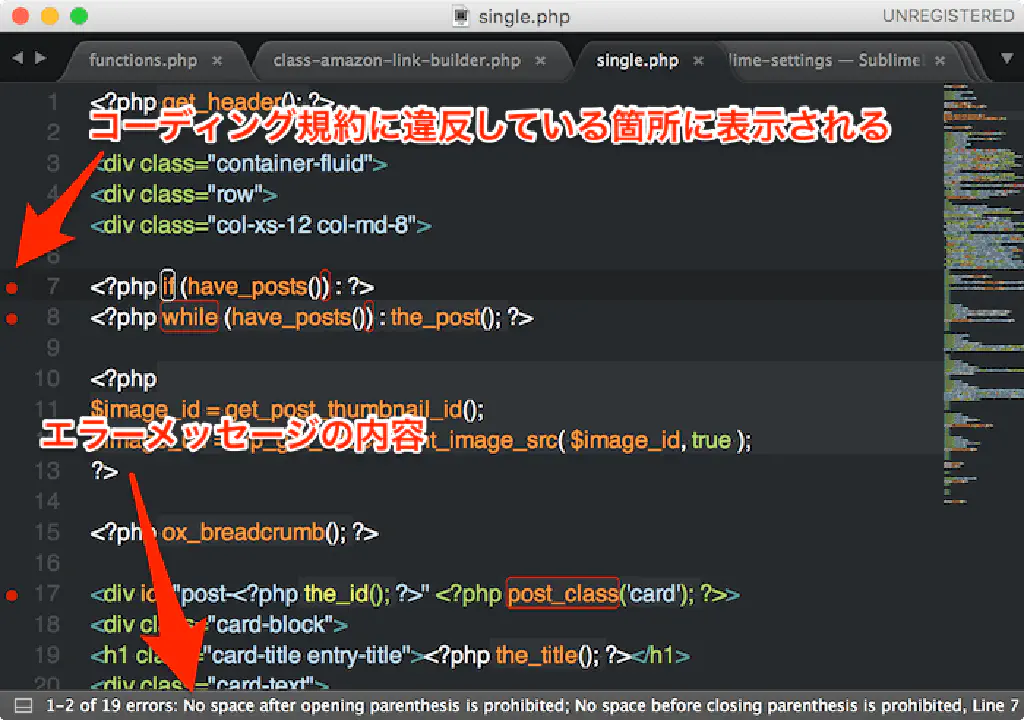
このように WordPress コーディング規約に違反する箇所に「赤い丸」が表示されるようになります。また、該当行にカーソルを合わせると、ステータスバーに具体的なエラーメッセージが表示されるようになります。
https://make.wordpress.org/core/handbook/best-practices/coding-standards/php/
WordPress のコーディング規約に従い、可読性のあるコーディングを心がけましょう!
おまけ
PHP CodeSniffer はコマンドラインからも使用できます。ターミナルを開いて以下のコマンドを実行すると、一括で PHP ファイルの内容を確認できます。
phpcs -p -s -v --standard=WordPress-Core ./*.php